商品フォームを作る [MS_Access覚書]
だいぶ放置してしまいました。m(_ _)m
一応本職が忙しかったのと、作ったデータベースの変更等をしてました。
なんせ素人ですから~(-Q-)
商品登録フォームを作る前にテーブル仕様の変更があります。
商品_Mの商品IDをオートナンバー型から数値型に変更いたしました。
理由・・今までの番号と同じにしたい・・・・・との事です。
ですので商品登録時に今までの商品番号を入力しながら進めることになります。
後々入荷入力時に商品番号を探しやすいとの事です・・・・。
では、商品登録フォーム作ってみましょう・・・
まず、フォームのウイザードで商品_Mから全てのフィールドを選択
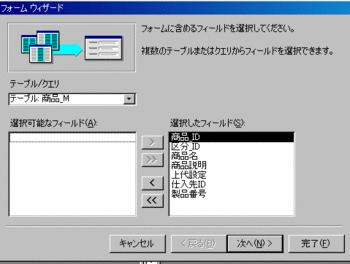
次へでフォームレイアウトで表形式を選択します。
そのまま完了するとこんな感じにできてきます。
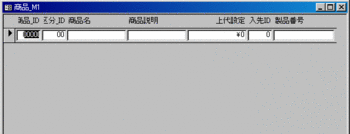
これを、仕入先のときと同じようにデザインで変更していきます。一応こんな感じにしてみました。
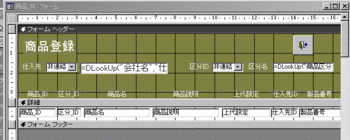
フォームヘッダーにテキストボックスを4つ追加しています。
作り方はツールボックスの[ ab| ]をクリックしてフォームヘッダー上でクリックすればできます。
(ツールボックス上の真ん中です仕入れ先のツールボックス画像だと・・・)
なんに使うかですが、商品登録時に一々仕入先や商品区分を入力しなくて良いように
はじめに選択しておくために作りました。
まずテキストボックスを作ったら、仕入先IDと商品区分IDの表示を選択できるようにコンボボックスに
変更します。(テキストボックスの上で右クリック→コントロール種類の変更→コンボボックスを選択)
次にプロパティのデータタブの設定をします。
コントロールソースは空白のままです。
変更するのは値集合タイプを「テーブル/クエリ」に、その下の値集合ソースは入力欄の右に出てくる・・・を
クリックしてクエリビルダからテーブル仕入先_Mを選択しフィールドにIDと会社名を選び閉じます。
これでコンビボックスで仕入先をIDで選べるようにしました。
次に一応選択された仕入先名を表示する為にもう一つのテキストボックスを設定します。
ここではDLookUpと言う関数を使います。
設定するのは表示させたいコントロールボックスのコントロールソースです。
プロパティのコントロールソースをワンクリック右側に・・・が出ますのでクリックし式ビルダを立ち上げます。
式に =DLookUp("会社名","仕入先_M","val([仕入先ID])=" & Val([テキスト20])) とします。
ここの[テキスト20]は先ほど作った仕入先選択用のコンボボックスです(名前が違うと思いますので確認してください)
これで、コンボボックスで選んだ仕入先名を表示できます。
同じように商品区分も作っておきます。
でできたのがこんな感じです。
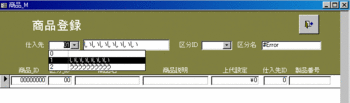
あ!コンボボックスのプロパティ書式タブで列数を2 列幅を 1cm;4cm リスト幅 5cm に設定してます。
次はここで作ったコンボボックスの値を商品入力時に自動入力できるようにマクロで値の代入をしますが、
値代入は次回書きます。・・・・
DLookUp関数はとても便利な関数です。フォームで、レポートでいろいろな場面で使えますので、覚えて損は無い関数です。
一応本職が忙しかったのと、作ったデータベースの変更等をしてました。
なんせ素人ですから~(-Q-)
商品登録フォームを作る前にテーブル仕様の変更があります。
商品_Mの商品IDをオートナンバー型から数値型に変更いたしました。
理由・・今までの番号と同じにしたい・・・・・との事です。
ですので商品登録時に今までの商品番号を入力しながら進めることになります。
後々入荷入力時に商品番号を探しやすいとの事です・・・・。
では、商品登録フォーム作ってみましょう・・・
まず、フォームのウイザードで商品_Mから全てのフィールドを選択
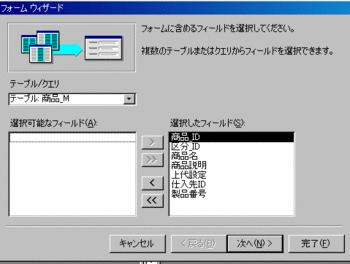
次へでフォームレイアウトで表形式を選択します。
そのまま完了するとこんな感じにできてきます。
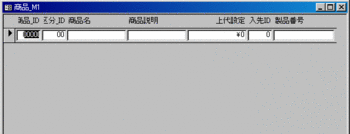
これを、仕入先のときと同じようにデザインで変更していきます。一応こんな感じにしてみました。
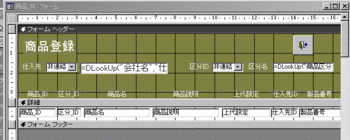
フォームヘッダーにテキストボックスを4つ追加しています。
作り方はツールボックスの[ ab| ]をクリックしてフォームヘッダー上でクリックすればできます。
(ツールボックス上の真ん中です仕入れ先のツールボックス画像だと・・・)
なんに使うかですが、商品登録時に一々仕入先や商品区分を入力しなくて良いように
はじめに選択しておくために作りました。
まずテキストボックスを作ったら、仕入先IDと商品区分IDの表示を選択できるようにコンボボックスに
変更します。(テキストボックスの上で右クリック→コントロール種類の変更→コンボボックスを選択)
次にプロパティのデータタブの設定をします。
コントロールソースは空白のままです。
変更するのは値集合タイプを「テーブル/クエリ」に、その下の値集合ソースは入力欄の右に出てくる・・・を
クリックしてクエリビルダからテーブル仕入先_Mを選択しフィールドにIDと会社名を選び閉じます。
これでコンビボックスで仕入先をIDで選べるようにしました。
次に一応選択された仕入先名を表示する為にもう一つのテキストボックスを設定します。
ここではDLookUpと言う関数を使います。
設定するのは表示させたいコントロールボックスのコントロールソースです。
プロパティのコントロールソースをワンクリック右側に・・・が出ますのでクリックし式ビルダを立ち上げます。
式に =DLookUp("会社名","仕入先_M","val([仕入先ID])=" & Val([テキスト20])) とします。
ここの[テキスト20]は先ほど作った仕入先選択用のコンボボックスです(名前が違うと思いますので確認してください)
これで、コンボボックスで選んだ仕入先名を表示できます。
同じように商品区分も作っておきます。
でできたのがこんな感じです。
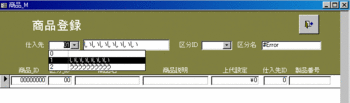
あ!コンボボックスのプロパティ書式タブで列数を2 列幅を 1cm;4cm リスト幅 5cm に設定してます。
次はここで作ったコンボボックスの値を商品入力時に自動入力できるようにマクロで値の代入をしますが、
値代入は次回書きます。・・・・
DLookUp関数はとても便利な関数です。フォームで、レポートでいろいろな場面で使えますので、覚えて損は無い関数です。




コメント 0